Windows
Si su pregunta no aparece a continuación, póngase en contacto con nosotros a través de nuestro formulario de asistencia y le responderemos en breve. |
|||||||||||||||||||||||||||||||||||||||||||||||||||||
General |
|||||||||||||||||||||||||||||||||||||||||||||||||||||
Windows |
|||||||||||||||||||||||||||||||||||||||||||||||||||||
Mac |
|||||||||||||||||||||||||||||||||||||||||||||||||||||
Web |
|||||||||||||||||||||||||||||||||||||||||||||||||||||
| |||||||||||||||||||||||||||||||||||||||||||||||||||||
¿Cómo sincronizo archivos con mi cuenta IDrive?Para sincronizar archivos desde tu cuenta IDrive, necesitas activar la sincronización en tu ordenador.
Nota: Para vincular un nuevo ordenador a su cuenta de IDrive a través de Cloud Drive, inicie sesión en la cuenta a través de la aplicación de escritorio de IDrive en este ordenador y active la sincronización. |
Si habilito Cloud Drive para un ordenador, ¿se habilitará para todos los ordenadores añadidos a la cuenta?No, sólo los ordenadores en los que Cloud Drive esté activado estarán vinculados a la cuenta. Para vincular un ordenador a su cuenta IDrive a través de Cloud Drive,
|
¿Cómo sé dónde se encuentra mi carpeta de Cloud Drive? Puedo cambiar su ubicación predeterminada?Inicia sesión en la aplicación de escritorio de IDrive y ve a la pestaña 'Cloud Drive'. Puedes encontrar la ubicación de tu carpeta Cloud Drive en 'Mi carpeta Cloud Drive'. Haz clic en "Cambiar" para mover el contenido de la carpeta Cloud Drive a una nueva ubicación. 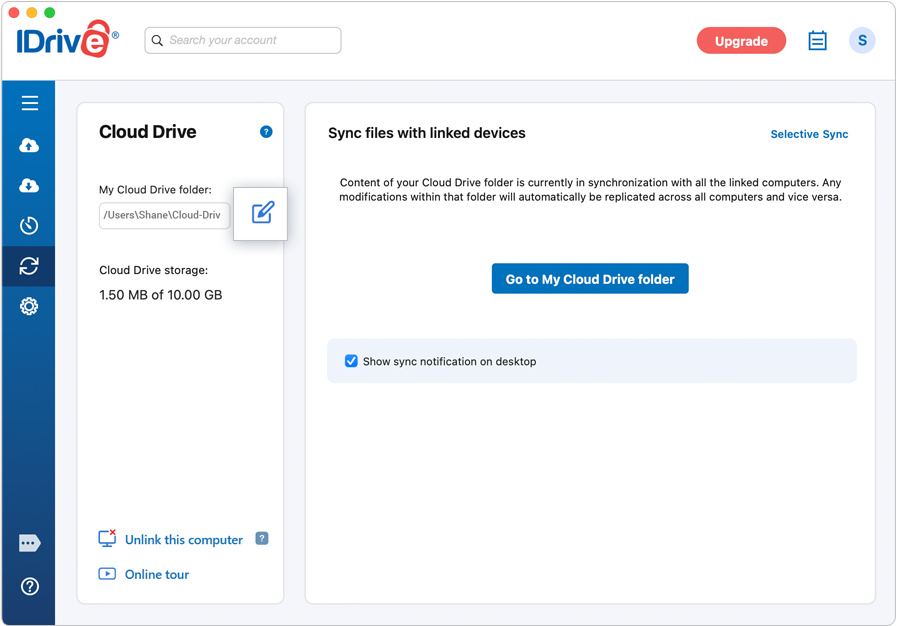 También puede hacer clic en el elemento de estado de IDrive |
¿Qué son los iconos azul y verde sobre mis archivos en mi carpeta Sync?El icono azul se refiere a los archivos que aún se están sincronizando. Mientras que los iconos verdes indican archivos que ya se han sincronizado. 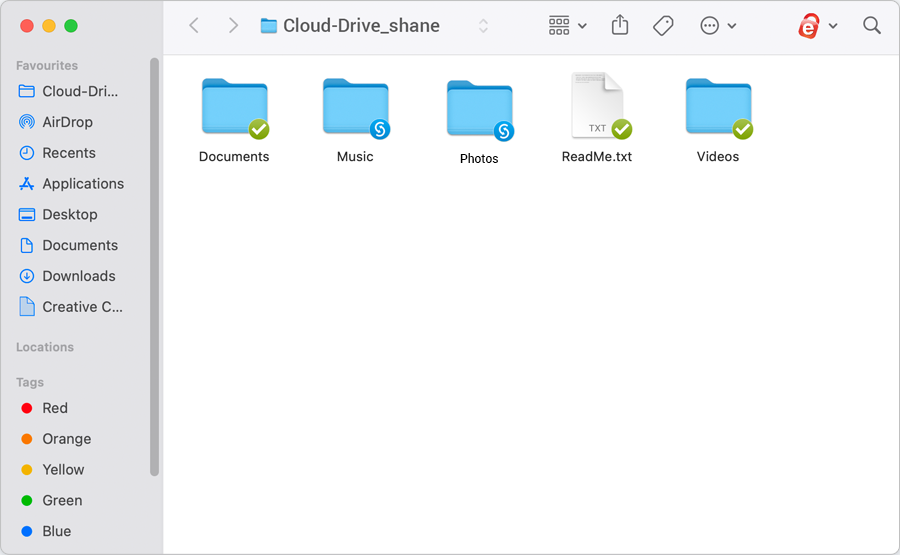 |
No puedo ver los iconos superpuestos sobre los archivos de mi carpeta de sincronización. ¿Qué debo hacer?Si las superposiciones de los iconos azul y verde no son visibles sobre los archivos de la carpeta de sincronización, realice los siguientes pasos:
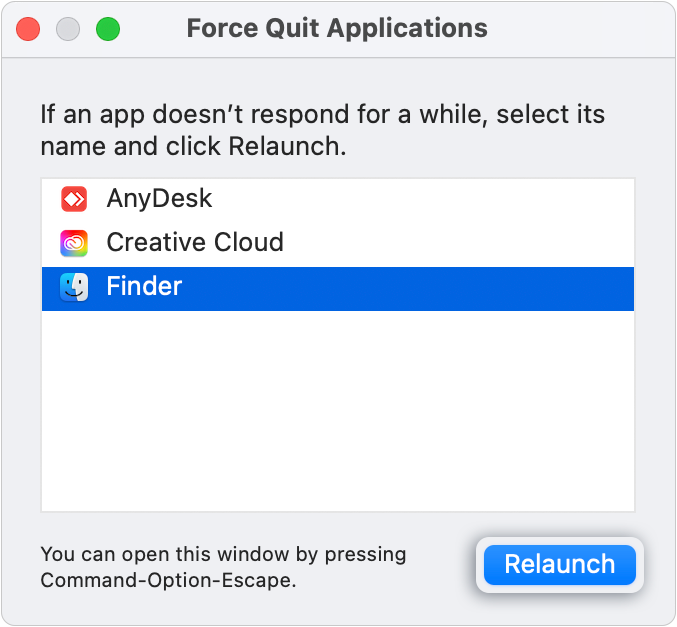 Alternativamente,
Nota: Si la opción "Extensiones del Finder" ya está activada, anule la selección y vuelva a seleccionarla. 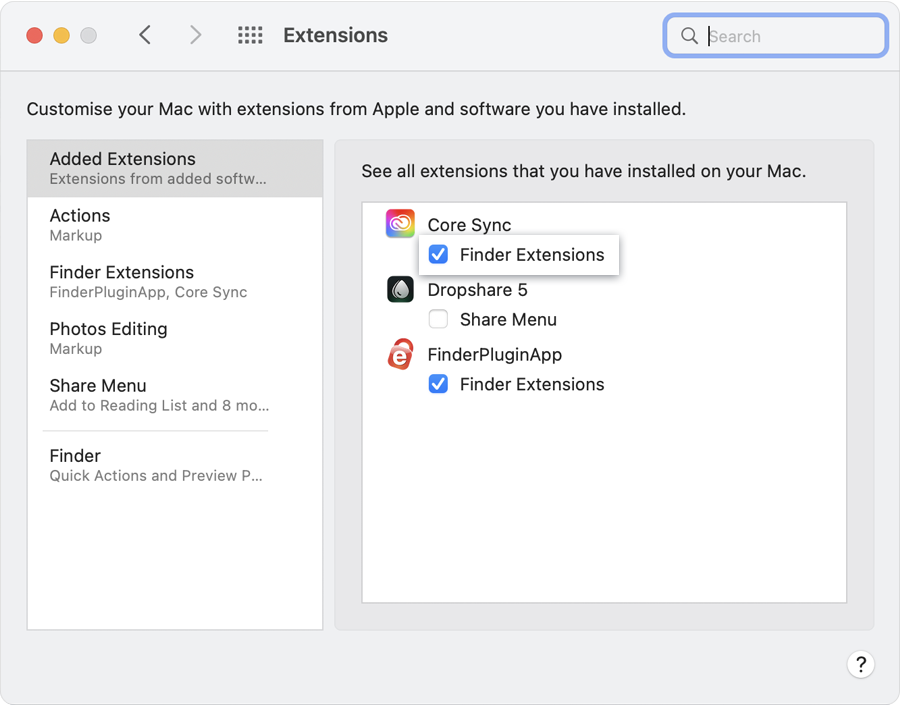 |
¿Cómo puedo pausar Sync cuando está en curso y reanudarlo?
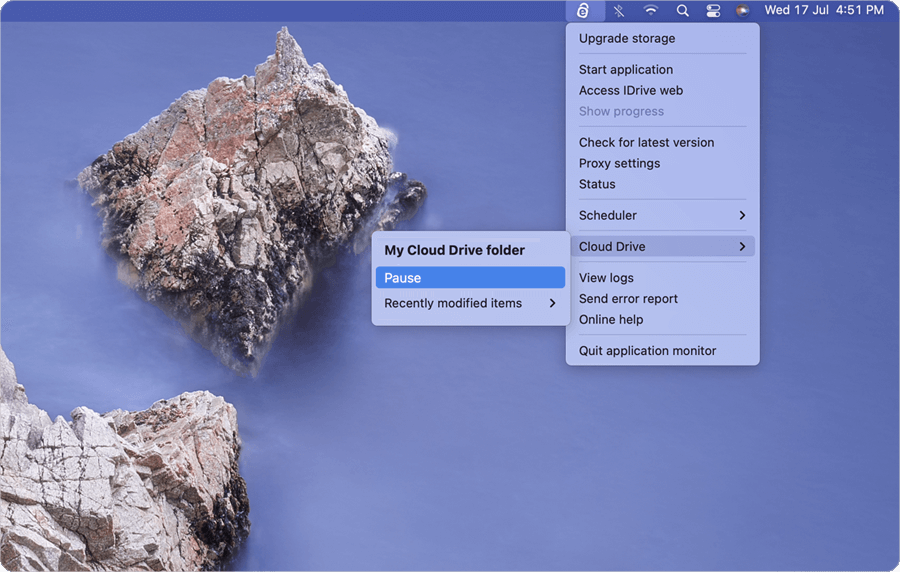 |
¿Cuántos datos puedo sincronizar en mi carpeta de Cloud Drive?El espacio de almacenamiento de tu carpeta Cloud Drive es el mismo que el del plan IDrive que elijas. El tamaño es independiente del almacenamiento de la cuenta IDrive. Por lo tanto, siempre y cuando haya suficiente espacio en su carpeta Cloud Drive, puede seguir sincronizando datos con ella, incluso si el espacio de su cuenta IDrive se agota. |
¿Puedo comprobar los archivos modificados recientemente en mi carpeta Sync?
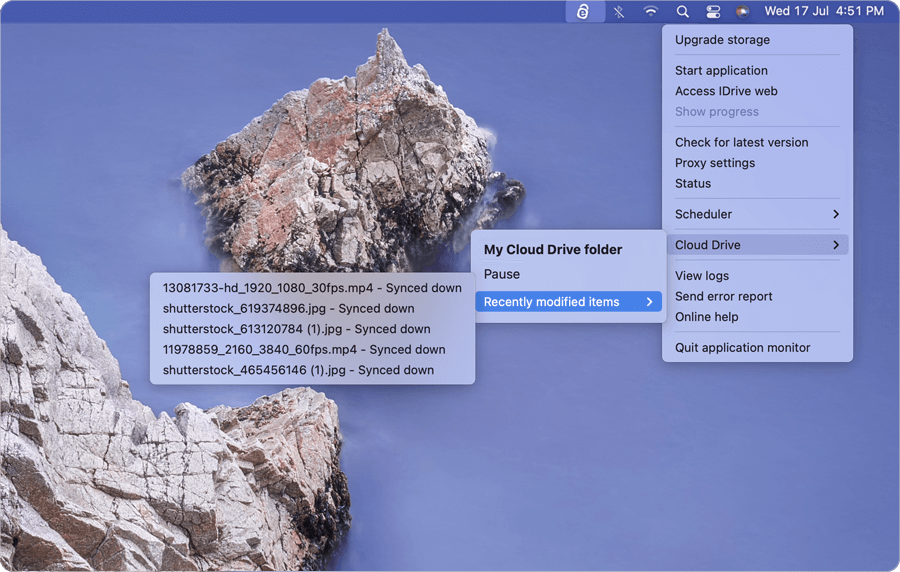 |
¿Qué es la sincronización selectiva y para qué sirve?Sincronización selectiva es una función que le permite seleccionar sólo las carpetas que desea sincronizar con su Mac. Te da el control para asegurarte de que sólo tienes los archivos que necesitas en un ordenador concreto. Es útil si quieres ahorrar espacio en tus ordenadores con espacio limitado en el disco duro. 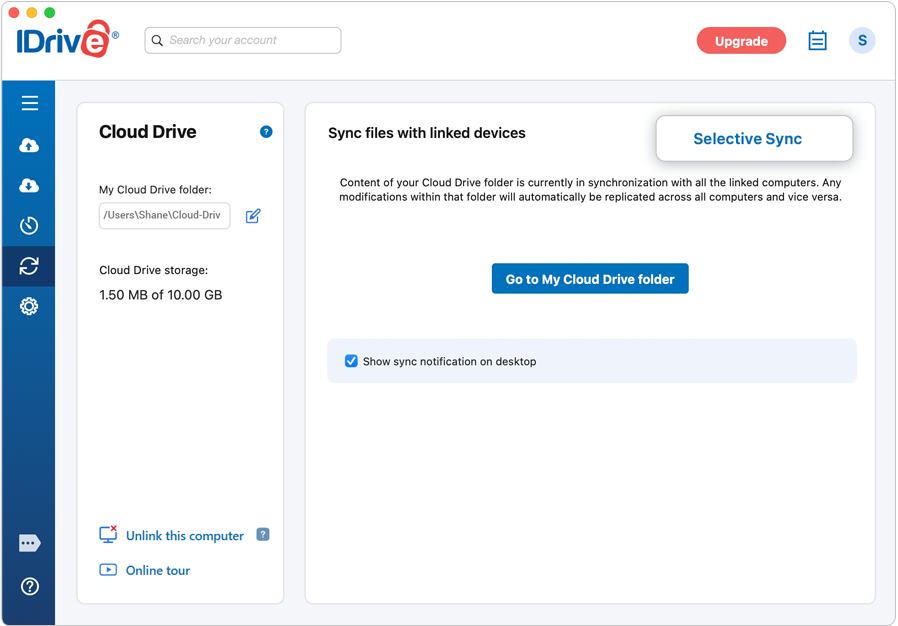 |
¿Cómo selecciono las carpetas que no quiero sincronizar con mi ordenador?Por defecto, se seleccionarán todas las carpetas para la sincronización. Si desea evitar la sincronización de determinadas carpetas,
Las carpetas se eliminarán de la carpeta Cloud Drive de tu Mac. |
¿Cómo comparto un archivo?
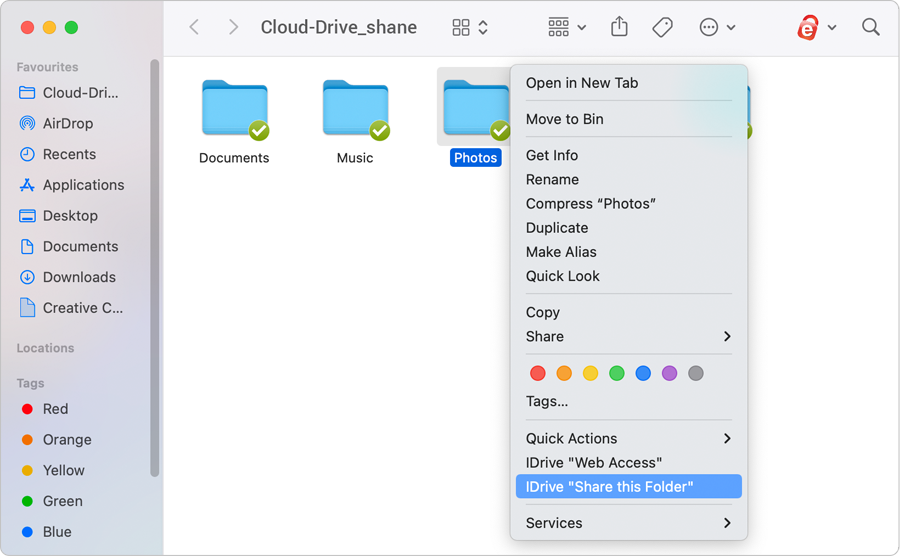 Nota:
|
¿Qué ocurre cuando me quedo sin espacio en mi carpeta de Cloud Drive?Actualiza tu cuenta IDrive a un plan superior cuando te quedes sin espacio en tu carpeta de Cloud Drive. Con el fin de hacer espacio para nuevos archivos, puede incluso eliminar los datos antiguos que ya no necesita. |
¿Puedo utilizar Cloud Drive para sincronizar mis archivos de datos de Outlook, archivos de QuickBooks, software de desarrollo de proyectos como Xcode o software de audio como Ableton Live?Actualmente, Cloud Drive no puede sincronizar Outlook, QuickBooks, Xcode, Ableton Live, cualquier otro software de desarrollo de proyectos o archivos de software de audio, ya que se accede continuamente a estos archivos, cuando las aplicaciones están abiertas. Sin embargo, puede incluir estos archivos en el conjunto de copias de seguridad de la aplicación de escritorio y luego hacer una copia de seguridad en su cuenta. |
¿Cómo sincronizo archivos/carpetas con mi cuenta web?Para sincronizar archivos y carpetas,
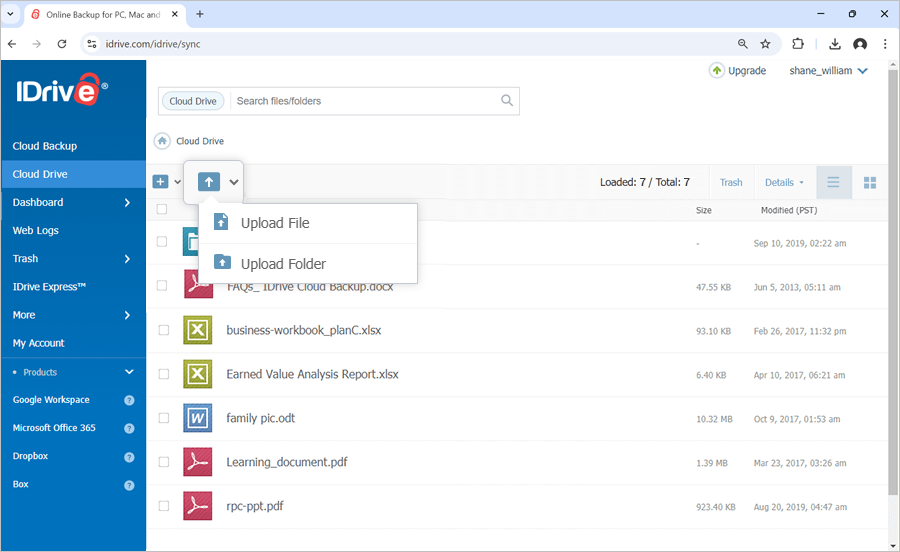 Nota:
|
¿Cómo accedo a mis archivos y carpetas sincronizados?Para acceder a tus archivos sincronizados,
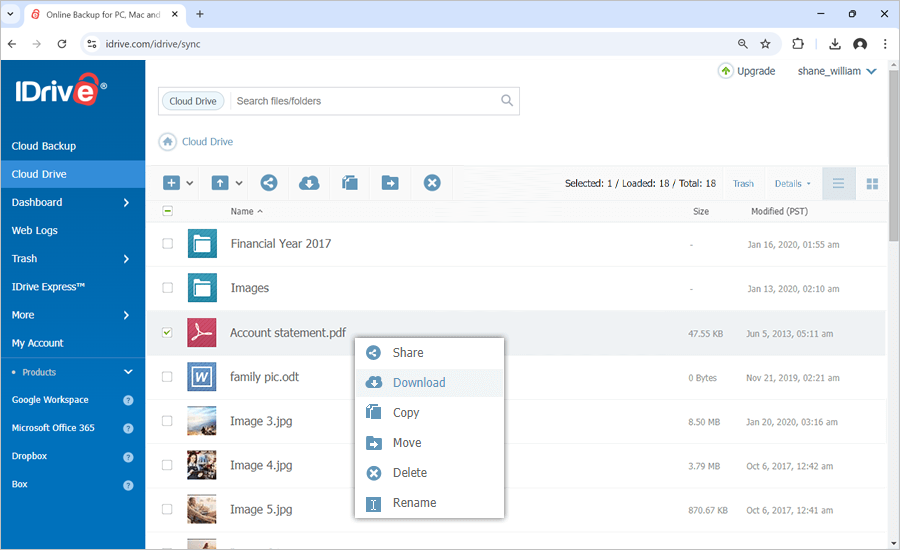 |
¿Cómo comparto mis archivos sincronizados?Para compartir tus archivos sincronizados,
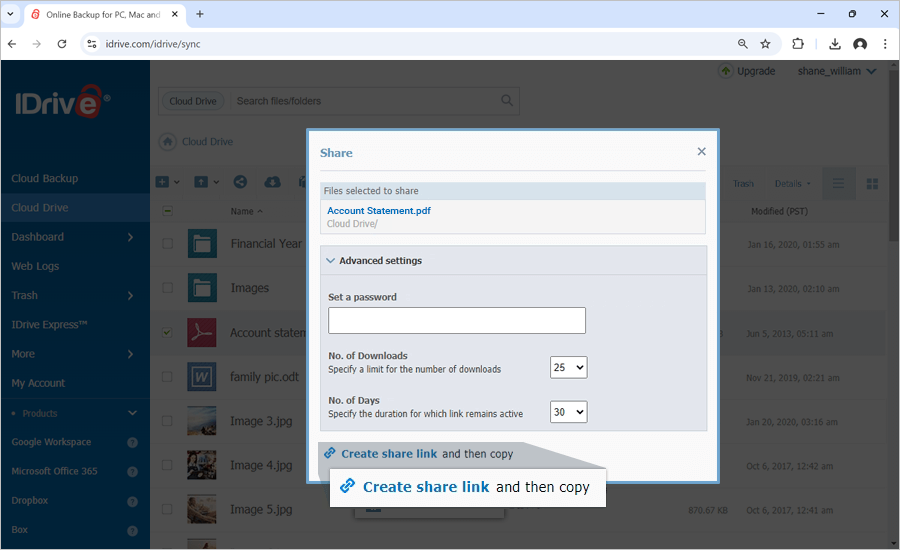 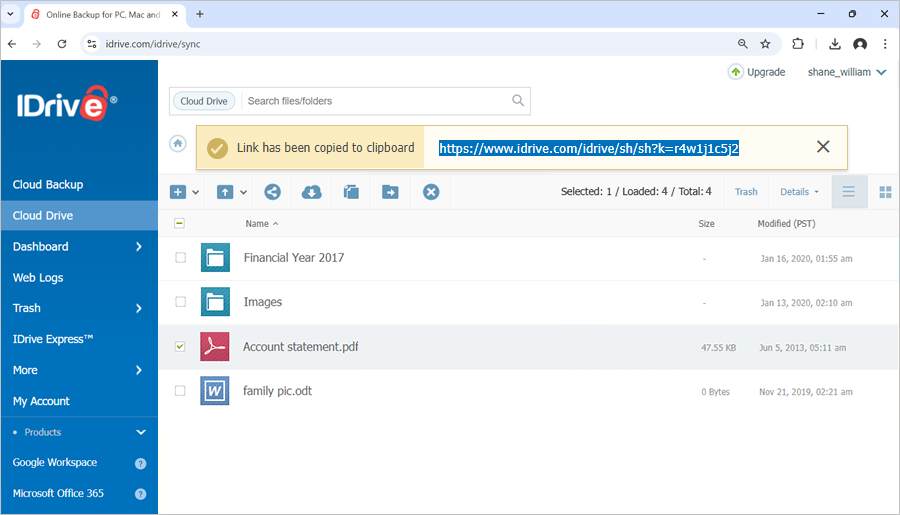 Se creará un enlace para compartir y podrás acceder a él desde la pestaña "Compartidos". Nota: La función Compartir está limitada a las cuentas IDrive con clave de cifrado predeterminada. |
¿Cómo puedo recuperar una versión anterior de un archivo sincronizado?Para recuperar una versión anterior de un archivo sincronizado,
|
¿Cómo recupero un archivo sincronizado eliminado?Para recuperar un archivo sincronizado borrado,
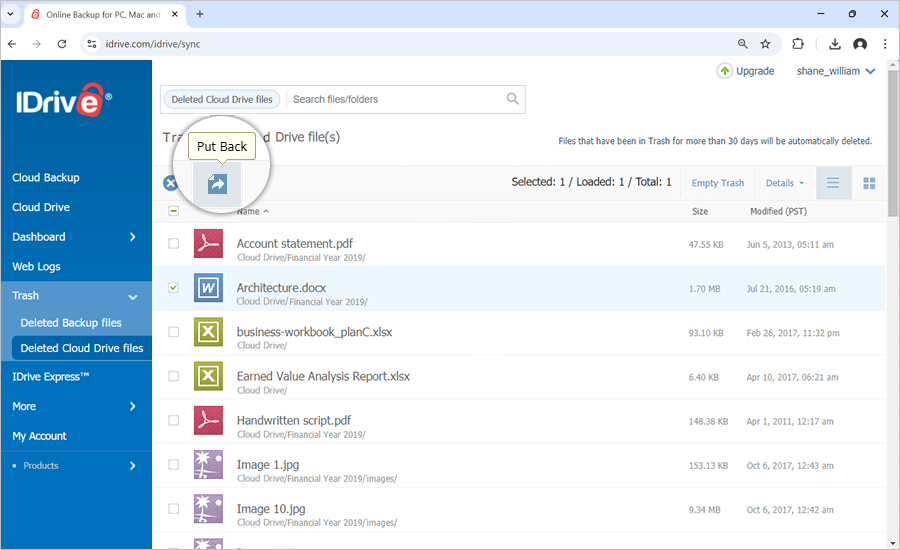 |
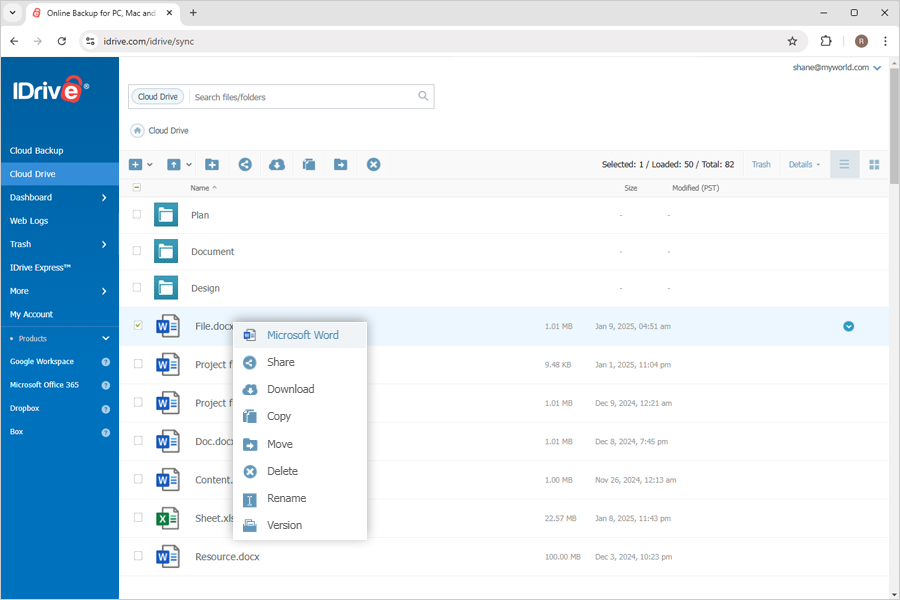
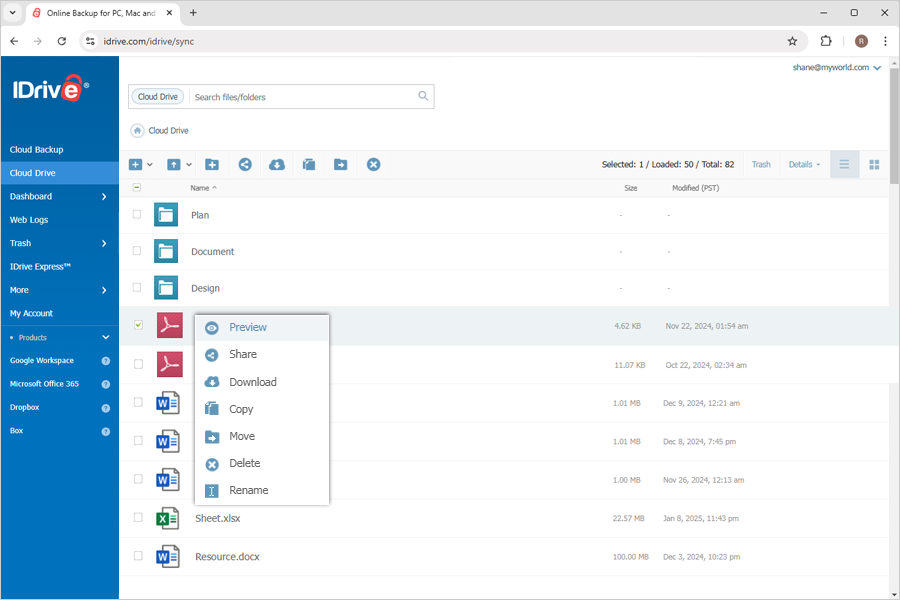
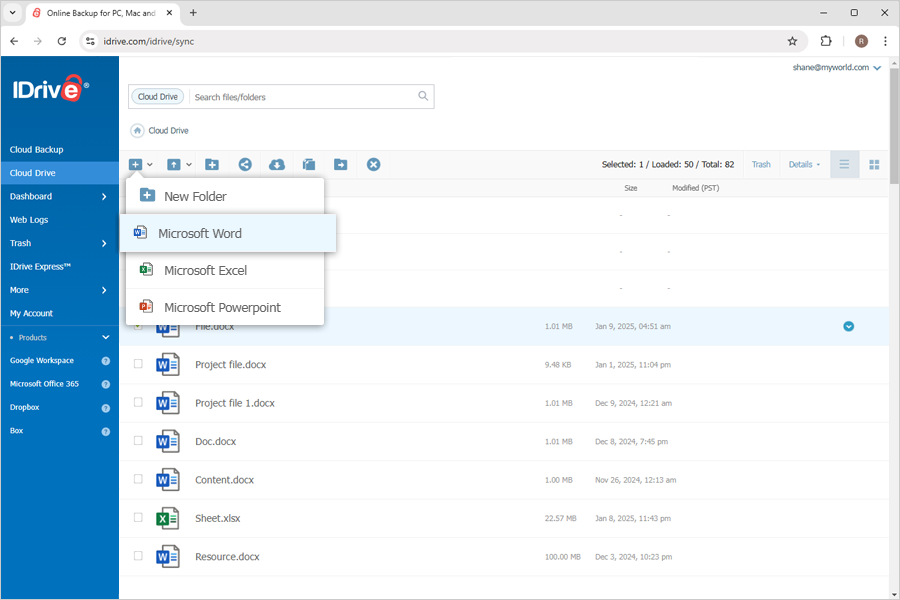
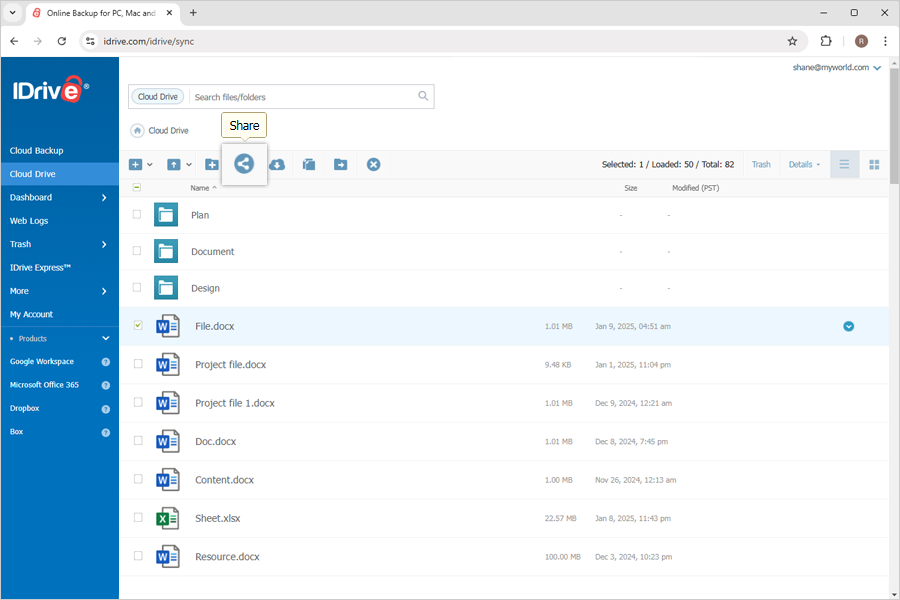
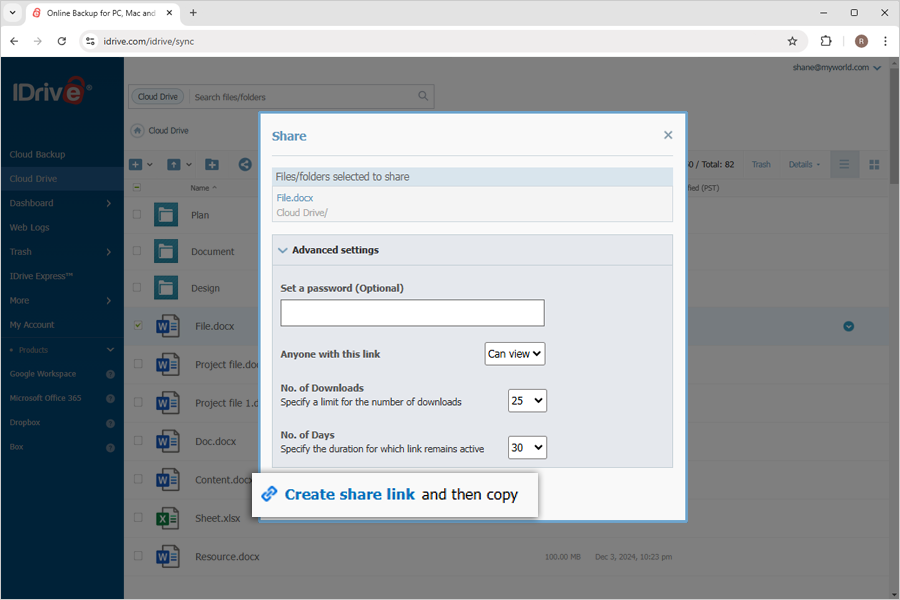
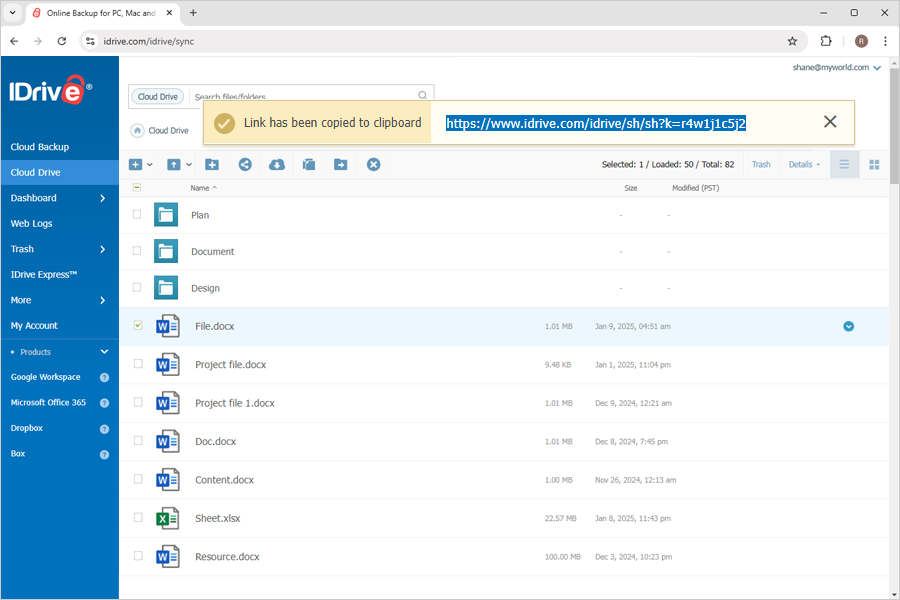
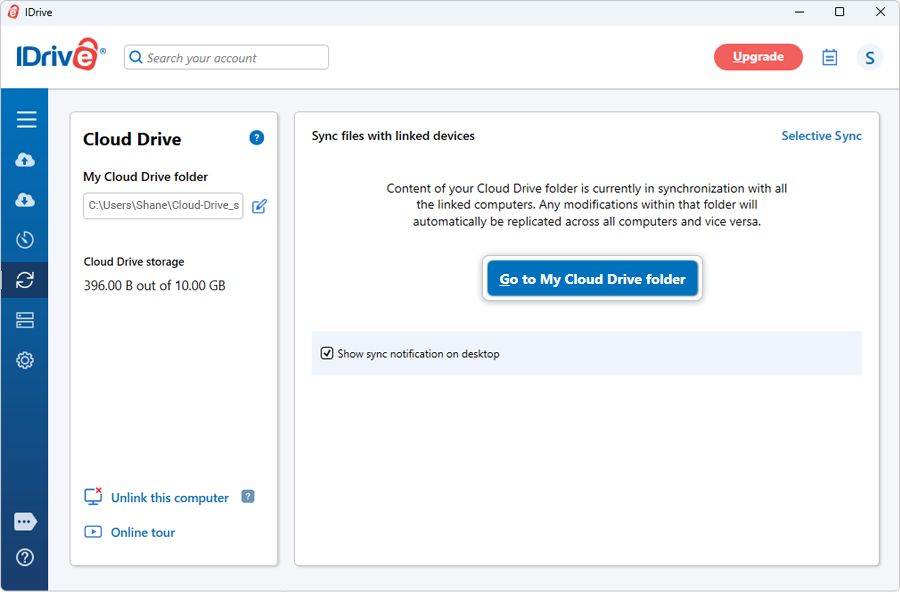
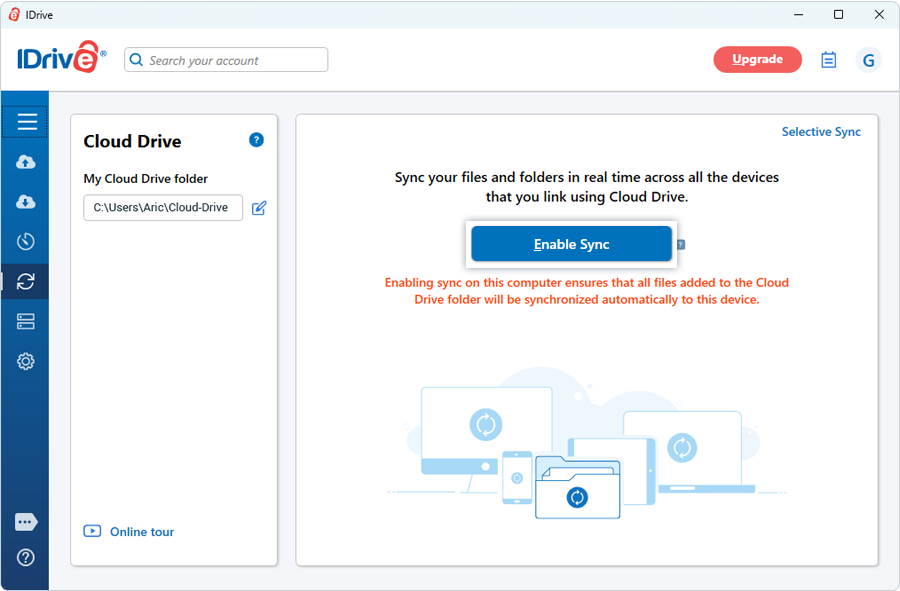
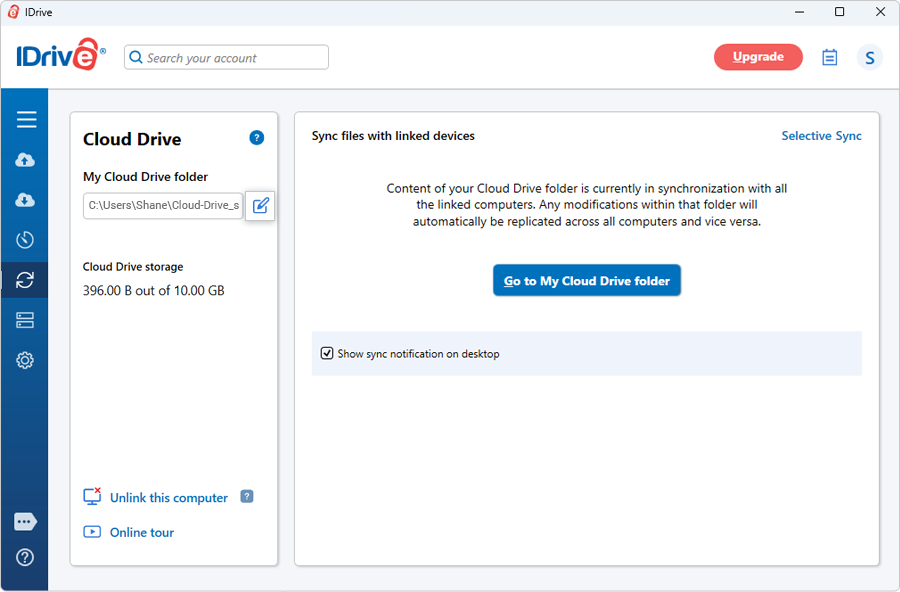
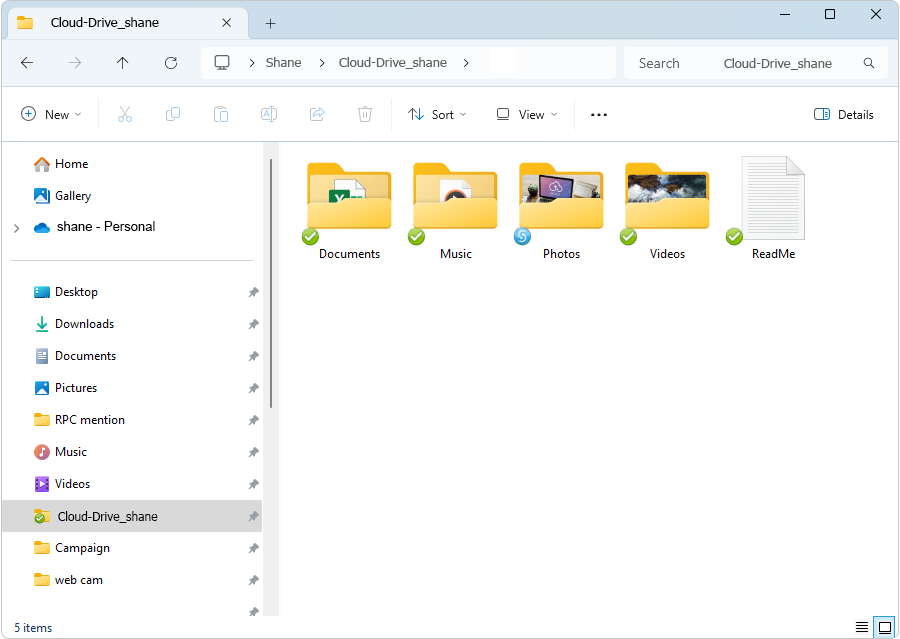
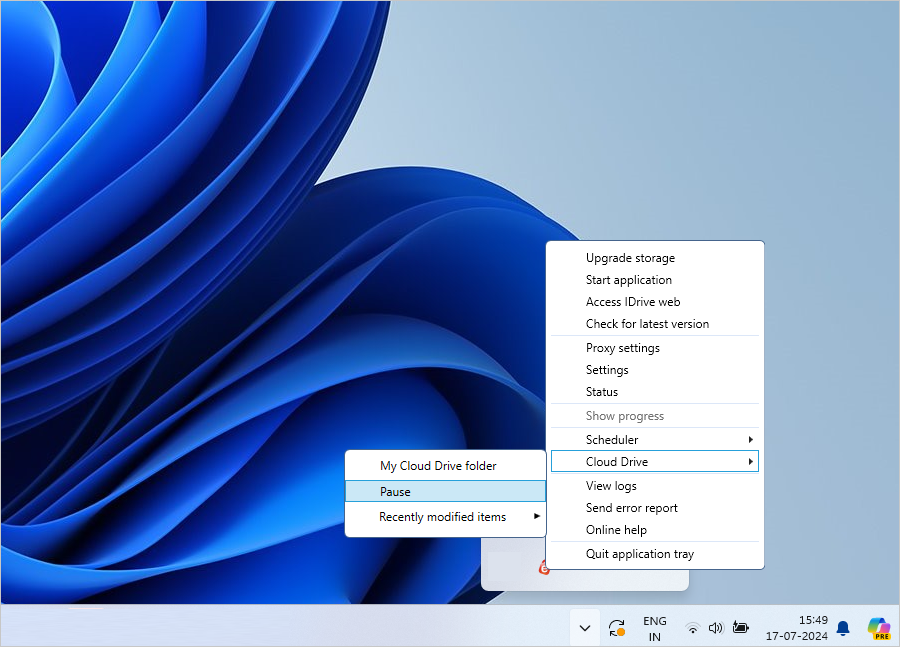
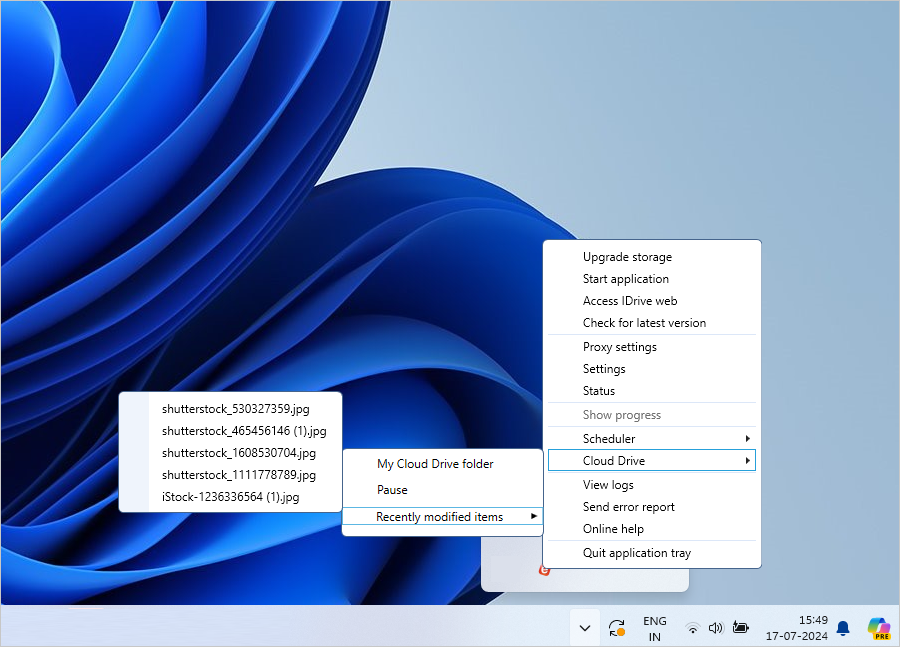
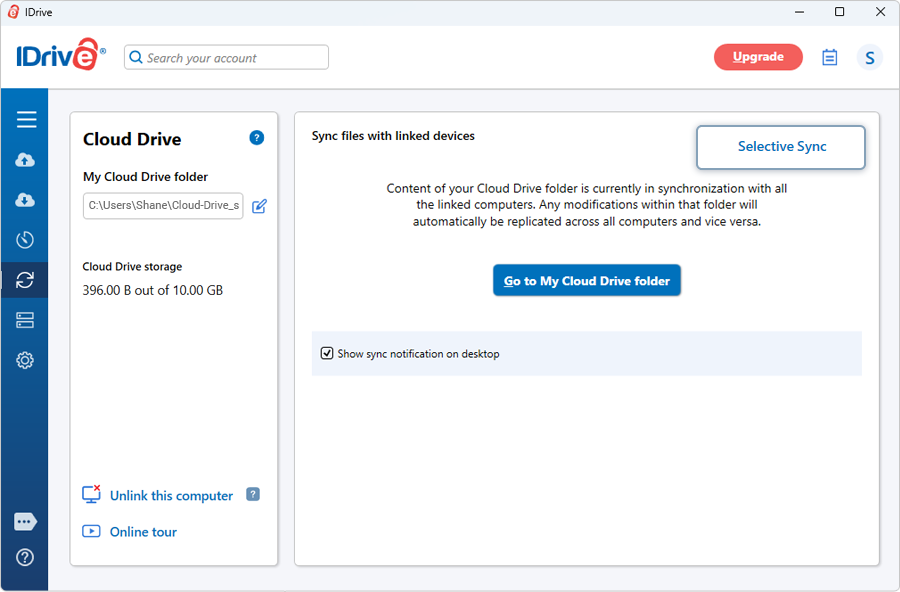
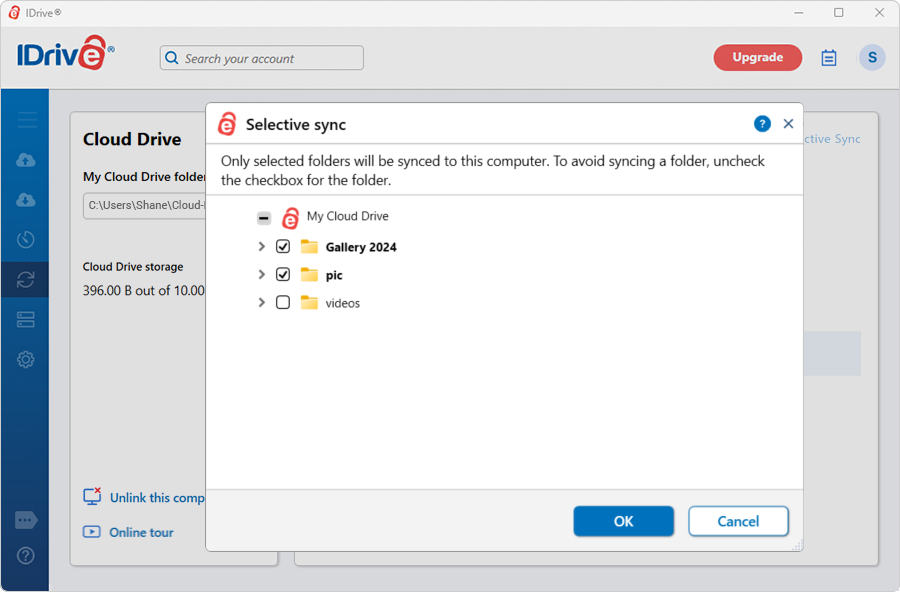
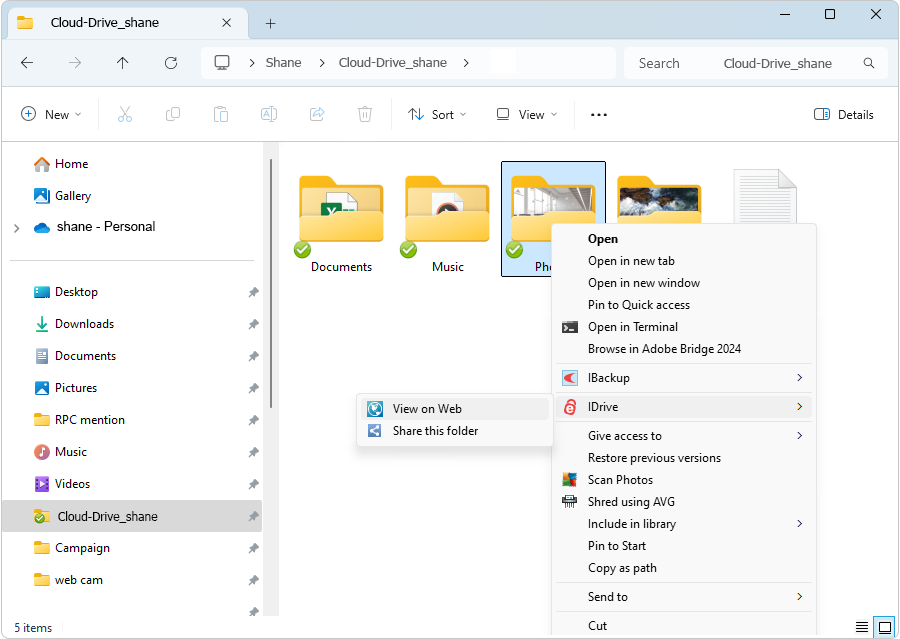
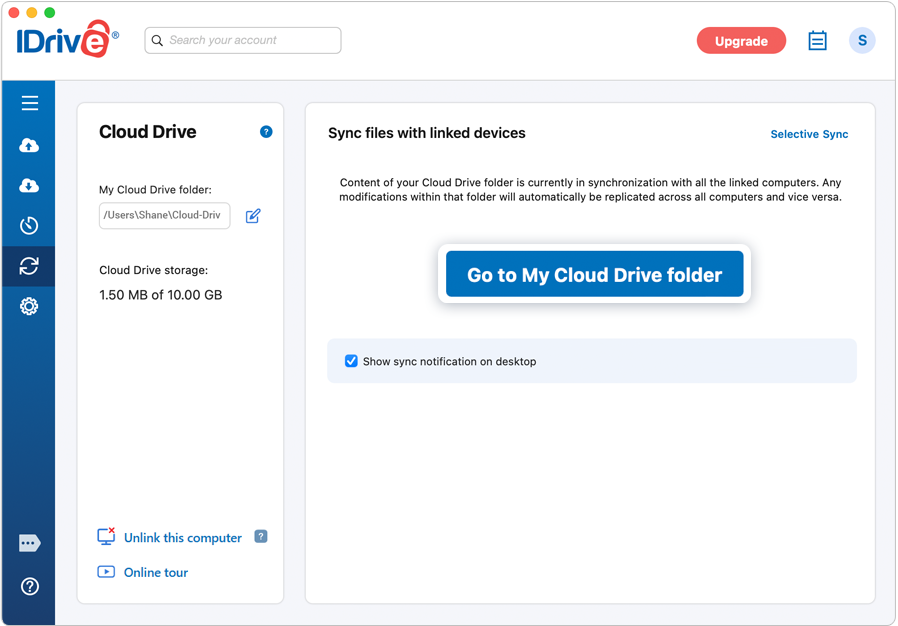
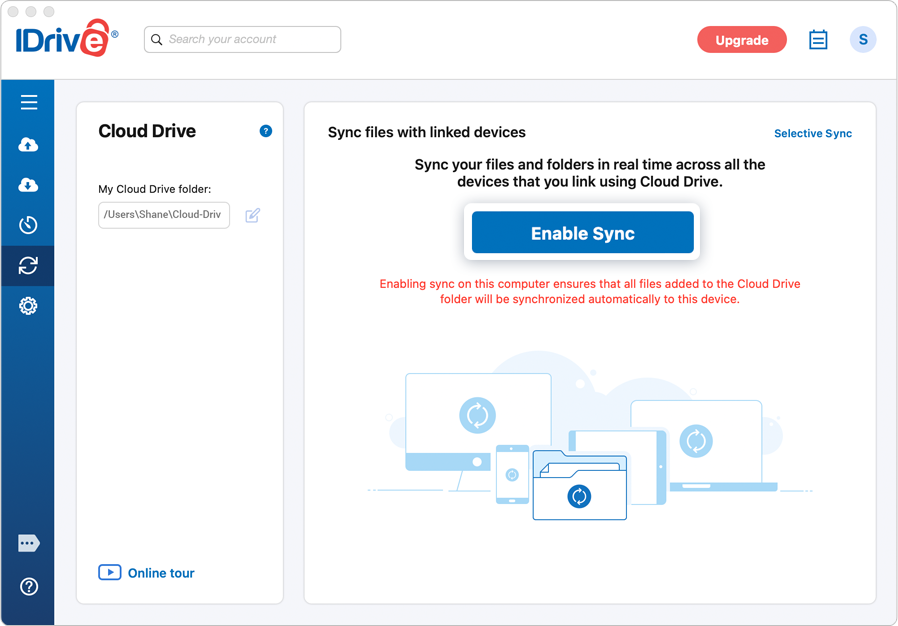
 correspondiente al archivo y seleccione "Descargar".
correspondiente al archivo y seleccione "Descargar". para la versión deseada.
para la versión deseada.  en la barra de menús.
en la barra de menús.